
現在、インスタでいいね!してくれた人を読み込めない不具合が発生しています。
今回は、インスタでいいね!してくれた人を読み込めなくなってしまうエラーの詳細や対処法を徹底解説していきます。
インスタでいいね!してくれた人を読み込めないエラーが発生
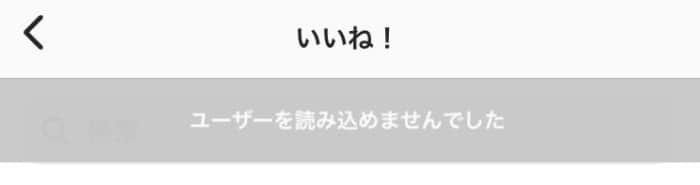
現在、インスタで自分の投稿にいいね!をしてくれた人を読み込めないエラーが発生しています。
この不具合は多くの人に発生していますが、全ての人に同時に起きている訳ではないようです。
下記では、インスタでいいね!をしてくれた人を読み込めないエラーの詳細と原因を紹介していきます。
インスタでいいね!してくれた人を読み込めないエラーの詳細や原因
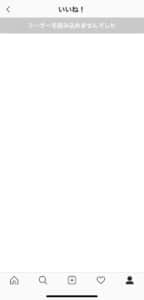
投稿に対していいね!をしてくれた人を見ようとすると、「ユーザーを読み込めませんでした」というエラーメッセージが表示される不具合が多発しています。
このエラーメッセージが出てくると、何度やっても空白の画面が出てくるだけで、いいね!をしてくれたユーザーを表示することができない場合が多いようです。

また、ストーリーを再生してくれた人やフォロワーそのものが表示されなくなる不具合も同時に発生する方も少なくないようです。
この不具合は1週間以上直らないままと言う方もおり、長期化する傾向にあるようです。
これらの不具合の原因は、以下のものが考えられます。
考えられる不具合の原因
- アプリ側の不具合
- スマホ側の不具合
- 電波状況が悪い
- サーバーにエラーが発生している
- 分析ツールを使用している
インスタでいいね!してくれた人を読み込めないエラーの対処法

下記では、インスタでいいね!してくれた人を読み込めないエラーの対処法を紹介していきます。
アプリやスマホの再起動・ストレージを空ける

いいね!してくれた人が読み込めない不具合は、アプリを再起動させると改善する場合があります。
また、スマホの容量が少なくなると、読み込み不良などの不具合が発生し易くなります。
一度、スマホを再起動させたㇼ、不要なアプリを削除して容量を空けたりして見て下さい。
電波状況の確認・モバイル回線に切り替える

電波状況が悪いと、不具合や読み込みエラーが発生しやすくなります。
Wi-Fiに繋げている場合は、場所を変えたり、別のWi-Fiに繋いだりしてみて下さい。
また、モバイル回線に切り替えると通信が安定し易いので、一度試してみて下さい。
ただし、モバイル回線に切り替えた場合は、機内モードになっていないかや、通信制限に掛かっていないかなどに注意して下さい。
キャッシュをクリアする
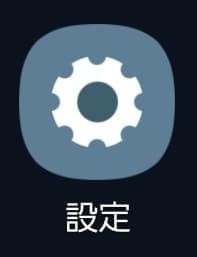
スマホの「設定」を開きます。
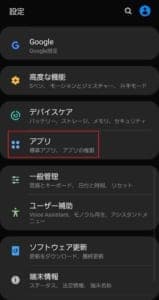
設定一覧の中から「アプリ」を選択します。
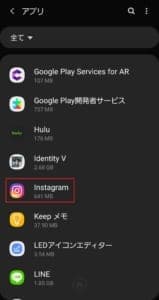
「インスタ」をタップします。

一覧から、「ストレージ」に進みます。
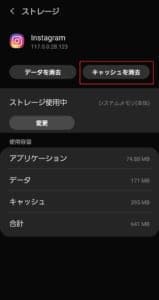
「キャッシュを消去」を選択して、キャッシュのクリアの完了です。
ブラウザ版を使う

アプリ版のインスタで不具合が出ている場合でも、ブラウザ版のインスタからはいいね!してくれた人を確認できる場合があります。
コチラから、一度アクセスしてみて下さい。
また、ブラウザ版を使用して不具合が出ている場合は、アプリ版を使って見て下さい。
再ログイン・再インストールする

インスタは、再ログインや再インストールする事で、不具合が改善する場合が多いです。
インスタはログアウト時にデータの保存が可能で、この機能を使えば、簡単に再ログイン・再インストールができます。
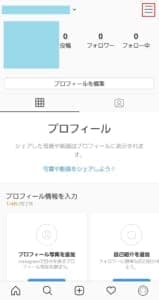
マイページ右上の「三」に進みます。
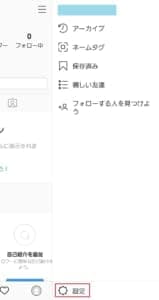
画面下部にある「設定」を開きます。
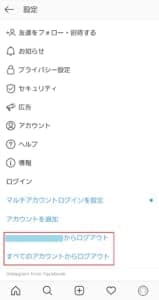
アカウントからログアウトをタップします。
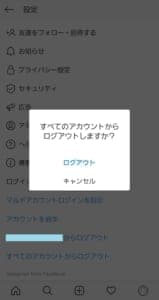
「ログアウト」を選ぶと、インスタからログアウトすることができます。
データの保存が未完了の場合は、データの保存するかの確認が出るので、「はい」を押して下さい。

データ保存が正常に反映されれば、「ログイン」を押すだけでアカウントを再開することができます。
再ログインで不具合が改善しない場合は、再インストールを行って見て下さい。
ただし、データ保存をせずにアンインストールをすると、ログインにパスワードなどが必要になるので気を付けて下さい。
アプリやスマホのアップデート
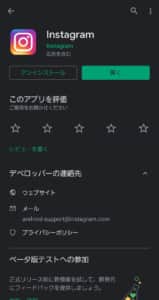
インスタでは細かくアプリのアップデートをして不具合の改善が行われます。
アプリの自動更新を切っている方は、新しいバージョンが来ていないかストアなどで確認してみて下さい。
ただし、アップデートによって更に不具合が起き易くなる場合もあるので、アップデート前にSNSなどで情報を確認した方が良い時もあります。
何度か確認してみる

いいね!してくれた人が表示されない不具合は、一時的に回復することがあるようです。
時間を空けつつ、何度か試してみて下さい。
ただし、回復しても一時的な場合も多いので、後で確認すればいいと画面を閉じてしまわない方が良いかも知れません。
不具合であることを投稿しておく

いいね!してくれた人を読み込めないと、いいね!返しなどが出来なくなってしまいます。
ただ、この不具合は改善するのに時間が掛かる場合があります。
フォロワーのリアクションに反応できないと気になるようであれば、インスタやTwitterなど、フォロワーに届く方法で不具合であることを伝えてしまいましょう。
分析ツールなどの使用を止めてみる

インスタは、分析ツールなどの外部アプリを使っていると不具合の原因になることがあります。
一度使用を停止して、不具合が改善しないか確認してみて下さい。
ミュート・ブロック・制限などに入っていないか確認する
不具合や誤操作で、ミュートやブロックを行ってしまい、フォロワーやリアクションが表示されない可能性もあります。
一度確認してみて下さい。
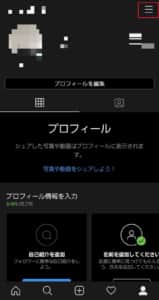
マイページ右上の「=」を開きます。
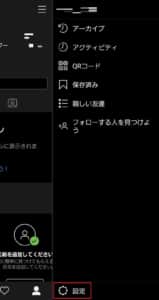
「設定」に進みます。
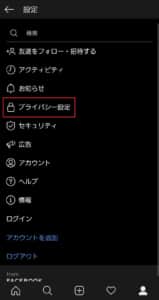
「プライバシー設定」をタップします。
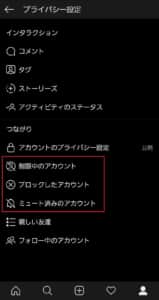
こちらから、フォロワーが、ミュート・ブロック・制限に入ってしまっていないか確認してみて下さい。
時間を空ける

不具合が起きたままインスタを使っていると、投稿などの他の部分に不具合が発生してしまうこともあります。
インスタの不具合は24時間程度空けてみると改善している場合もあるので、一度使用を停止してみると良いかも知れません。
また、21時から23時などの、インスタのアクセスが増える時間帯を避ける事で、不具合を回避できる場合もあるようです。
運営に問い合わせる
ただし、上記の対処法が有効でなく、24時間程度空けても不具合が改善しない場合は長期化する可能性があります。
その時は、運営に問い合わせをしてみて下さい。
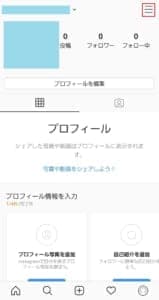
マイページ右上の「三」マークに進みます。
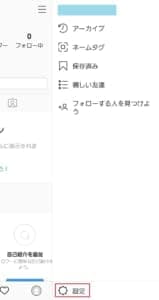
画面下部の「設定」を選択します。
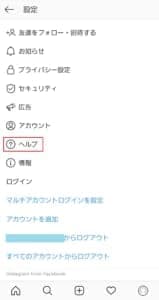
「ヘルプ」をタップします。
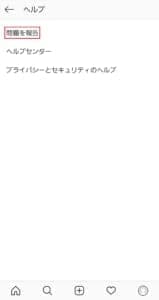
「一覧から、「問題を報告」を選びます。
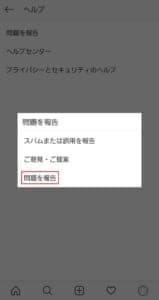
一覧から、「問題を報告」に進みます。
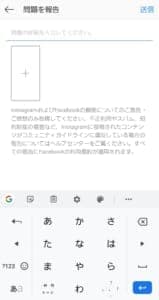
こちらに不具合の内容を入力して送信すれば、問い合わせの完了です。


